

Gina Barrow가 마지막으로 업데이트 : January 28, 2018
"새 Android 기기를 구입하고 기존 데이터를 백업 및 복원하는 방법을 확인할 계획이신가요? 확인하세요. Android 백업 및 복원은 무엇을합니까? 아래 기사에서."
부품 1. Android 백업 및 복원은 무엇을 합니까?파트 2. Android를 백업하고 복원하는 가장 빠른 방법 - 권장파트 3. 비디오 가이드: Android 백업 및 복원은 무엇을 합니까?4 부. 개요
새 기기나 교체 기기를 받을 때마다 휴대전화를 백업하고 자동으로 복원하는 방법이 있는지 궁금하실 수 있습니다. Android에는 이러한 옵션이 있습니다. Android 휴대 전화를 사용하는 경우 매우 가능합니다.
Google의 Android는 iOS 또는 다른 운영 체제보다 더 나은 백업 서비스를 제공하는 데 천재적입니다. 연락처, 이메일, 캘린더 등에 대한 간편한 백업 및 동기화를 제공합니다. Android 에는 다음을 포함할 수 있는 백업 및 복원에 대한 기본 설정이 있습니다.
위의 설정을 모두 백업할지 아니면 중요한 설정만 선택할지 결정할 수 있습니다. 새 기기로 전송해야 할 때마다 Google 백업 서비스에 모든 중요한 데이터를 저장할 수 있습니다. Google 백업 서비스에 저장된 모든 파일은 공개 액세스 권한을 부여하거나 다른 사람과 공유하지 않는 한 비공개로 저장됩니다.
Google 포토 백업
원본으로 설정하면 사진과 비디오를 위한 15GB의 여유 공간이 제공되지만 고품질로 설정하면 무제한 무료 저장 공간을 즐길 수 있습니다.
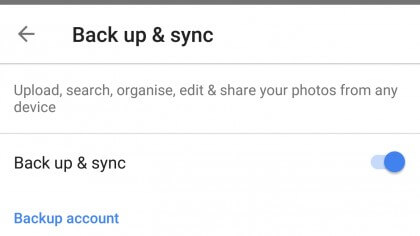
Google 사진 백업
Android 백업 서비스 켜기
이제 너는 배웠다. Android 백업 및 복원은 무엇을합니까?, 이제 하나의 프로그램만 사용하여 편리하고 효율적으로 Android 기기를 백업하고 복원하는 또 다른 방법을 소개할 때입니다.
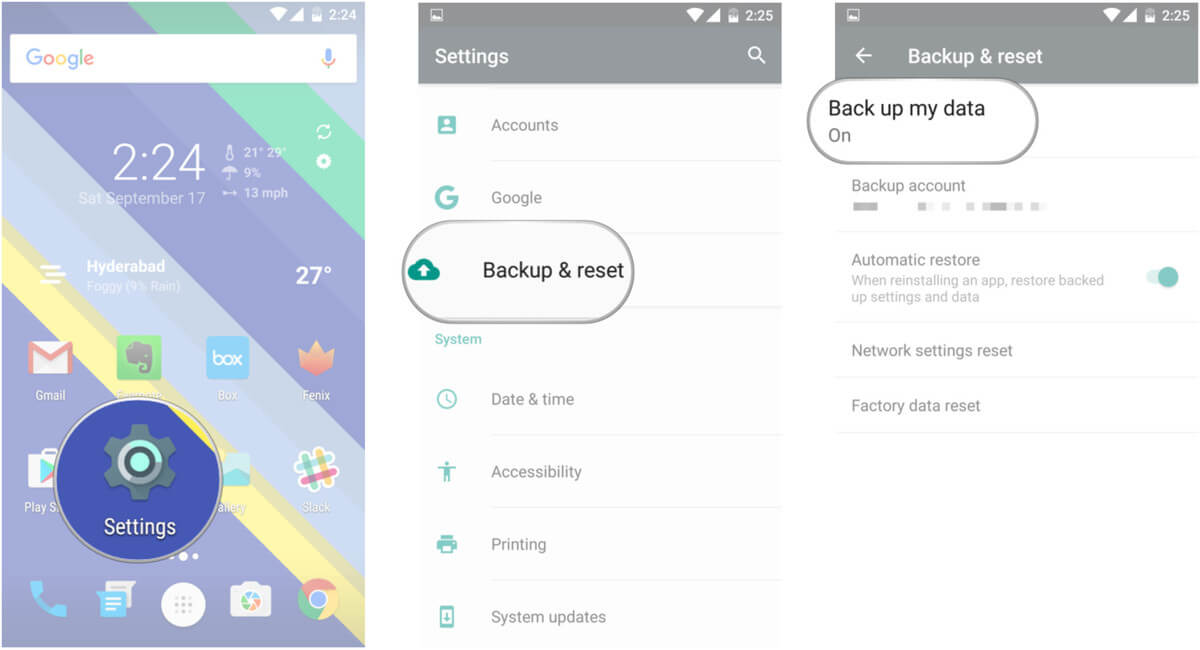
백업용 Android 백업 서비스 사용 설정
Google로 연락처 백업
연락처를 Gmail에 동기화하는 또 다른 방법:
Android 백업 및 복원에는 좋은 점이 많지만 유일한 단점은 저장 공간이 제한되어 있다는 것입니다. 할당된 15GB를 사용한 경우 더 많은 공간을 확보하기 위해 업그레이드해야 할 수 있습니다. 물론 꽤 비쌀 수 있지만 Android 데이터를 제한 없이 쉽게 백업하고 복원하는 또 다른 방법이 있습니다.
FoneDog Toolkit - Android 데이터 백업 및 복원 전체 파일을 장치 내부에 저장하는 효율적인 방법을 제공하고 언제든지 선택적으로 복원할 수 있습니다. FoneDog Toolkit - Android 데이터 백업 및 복원 거의 8000개 이상의 Android 기기와 호환되며 특히 초보자와 비전문가 사용자에게 사용하기 쉽습니다.
컴퓨터에서 주어진 화면 지침에 따라 FoneDog Toolkit-Android 데이터 백업 및 복원 프로그램을 다운로드하여 설치하십시오.
프로그램이 성공적으로 설치되면 실행하고 선택하십시오. Android 데이터 백업 및 복원. USB 케이블을 사용하여 Android 장치를 연결합니다.

FoneDog Android 데이터 백업 및 복원 다운로드 및 PC 연결 - Step1
Tip 시작하기 전에 컴퓨터에서 실행 중인 다른 응용 프로그램을 닫습니다. FoneDog 툴킷 - Android 데이터 백업 및 복원.
Android 기기에서 아직 USB 디버깅을 활성화하지 않은 경우 프로그램에서 USB 디버깅을 활성화하라는 메시지를 표시합니다.
단계는 장치에서 실행되는 Android 모델 및 소프트웨어 버전에 따라 다릅니다. Android 4.0 이상을 사용하는 경우 클릭 한 번으로 USB 디버깅을 활성화할지 묻는 팝업 창이 나타납니다. 딸깍 하는 소리 OK 전화와 프로그램에서.

Android 기기에서 USB 디버깅 허용 - 2단계
마지막으로 연결을 설정하고 프로그램이 Android를 감지하면 이제 화면에서 원하는 백업 옵션을 선택합니다. 클릭 '장치 데이터 백업' 계속하다.

장치에 대한 백업 옵션 선택--Step3
화면에는 Android 휴대폰에서 백업할 수 있는 사용 가능한 모든 데이터 파일이 표시됩니다.
여기에서 모든 파일을 선택하거나 선택적으로만 선택할 수 있습니다. '를 클릭스타트' 프로그램이 백업 프로세스를 시작하도록 합니다.
또한 읽기 :
Android 백업 및 복원 작동 방식
Android에서 모든 데이터 백업 및 복원

백업할 데이터 유형 선택--4단계
백업 프로세스는 시간이 걸리지만 화면에서 진행 상황을 볼 수 있고 완료되면 알려줍니다. 이전에 백업한 모든 선택된 파일의 내용을 볼 수 있습니다.
FoneDog Toolkit을 사용하여 백업에서 복원하려면 - Android 데이터 백업 및 복원

Android 휴대폰에서 백업 완료 - Step5
새 전화에 백업 파일을 복원하려면 프로그램을 시작하십시오. FoneDog Toolkit - Android 데이터 백업 및 복원 다시 표시되는 백업 파일 중에서 선택합니다. '를 클릭스타트' 복원 프로세스를 시작합니다.

검색할 백업 파일 선택--Step6
백업 파일이 추출되면 이제 새 전화기에서 사용하려는 파일을 선택적으로 선택할 수 있습니다.
모든 파일을 신중하게 선택하고 미리 본 다음 '복원'버튼을 누르십시오.

복원할 파일을 선택적으로 선택--Step7
Android는 기본적으로 지금까지 만들어진 가장 사용자 친화적인 스마트폰 운영 체제입니다. 우리 장치에서 Android 백업 및 복원이 수행하는 작업은 매우 중요하므로 활용해야 하지만 더 많은 작업을 수행할 수 있는 다른 프로그램을 찾고 있다면 FoneDog Toolkit-Android 데이터 백업 및 복원을 사용해 보십시오. 그리고 복원 과정. 모든 파일을 한 곳에 보관하고 언제든지 선택적으로 복원할 수 있습니다.
코멘트 남김
Comment
Hot Articles
/
흥미있는둔한
/
단순한어려운
감사합니다! 선택은 다음과 같습니다.
우수한
평가: 4.4 / 5 ( 104 등급)